前提条件
要设置并行审批工作流,必须提前设置 3个 自定义字段
本页面中的范例,自动从选定的用户角色中选取待审批人。
请不要将 ‘待审批人’ 字段设置为必填。
设置步骤
添加一个新的工作流
以管理员身份登录JIRA
点击右上角 齿轮 > 问题 > 工作流
点击右侧 添加工作流 按钮 创建一个新的工作流。
在用户提交JIRA申请时,自动将用户角色成员作为审批人
点击工作流状态 Todo(工作流第一个状态)
点击工作流跳转 Create (创建), 或者其他工作流跳转。
点击 <处理结果> 标签页,并添加 (并行审批) 复制项目角色成员到自定义字段
如果选择的用户角色中的成员用户太多,审批流程就会很繁琐。你可以在这里设置 ‘角色用户数限制’,限制待审批人数量。
为第一个工作流步骤(通常是 To Do 或 Open) 配置工作流跳转
步骤: 待处理
状态: To Do
工作流跳转 目标步骤 界面 触发条件 校验条件 处理结果 说明 提交 等待审批 仅允许报告人 撤销 已完成 仅允许报告人 更新问题字段:解决结果=已撤销 添加工作流步骤,并配置工作流跳转
步骤:等待审批
状态:In Progress工作流跳转 目标步骤 界面 触发条件 校验条件 处理结果 处理结果设置截图 通过(自动) 已完成 None (并行审批)隐藏工作流动作 不要设置任何校验条件
更新问题字段:解决结果=Done 同意 等待审批 (任一界面) (并行审批) 用户在待审批人字段 中 (并行审批)备注必填 (并行审批)批准 拒绝 待处理 (任一界面) (并行审批) 用户在待审批人字段 中 (并行审批)备注必填 (并行审批)拒绝 - 步骤:已完成
状态:Done

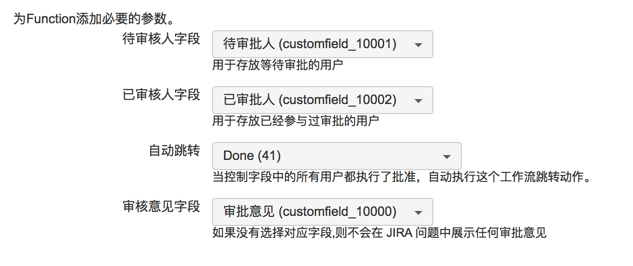
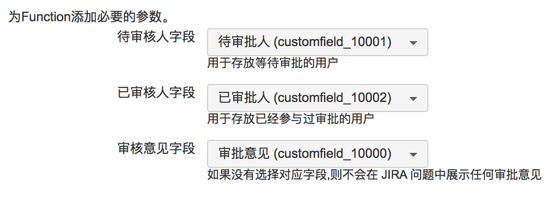
2 评论
匿名用户 发表:
这个触发条件是怎么设置的呢?处理结果截图是哪里截的,怎么弄的,大神
Weijing 韦京 [Unlimax] 发表:
这是我公司开发的并行审批插件,需要购买请拨打电话 010-64275368